Реклама
Смартфоны и другие вспомогательные технологические устройства могут оказать огромную помощь многим пожилым людям. Но в большинстве случаев им нужна помощь в настройке своих устройств и их эффективном использовании.
Если ваш пожилой любимый выбрал iPhone вместо обычного телефона, мы здесь, чтобы помочь вам настроить его. Вот особенности и советы, чтобы сделать iPhone более доступным для пожилых людей.
1. Включить отображение масштабирования
Одним из побочных эффектов старости является снижение зрения. Пресбиопия, которая влияет на вашу способность видеть с близкого расстояния, является распространенным заболеванием, которое вы становитесь старше. К счастью, функция цифрового масштабирования вас охватила. Это удобно опция доступности iOS увеличивает размер текста и других элементов.
Вот как это сделать:
- Направляйтесь к настройки.
- Выбрать Дисплей и яркость.
- Под Показать масштаб заголовок, нажмите Посмотреть поле.
- Теперь выбирай Увеличенный. Вы можете просмотреть несколько предварительных просмотров, прежде чем выбрать, если вам нравится.
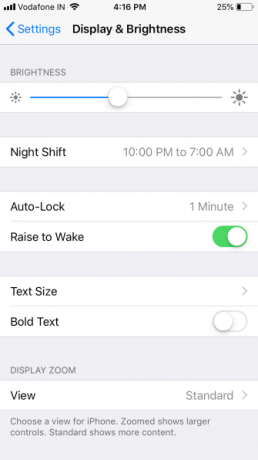
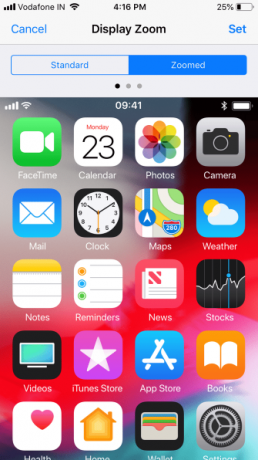
2. Улучшение разборчивости за счет увеличения размера текста
Этот дополняет Display Zoom. Перед передачей iPhone пожилым людям целесообразно также увеличить размер шрифта. Несмотря на то, что вышеупомянутая функция увеличивает масштаб всего дисплея, это увеличивает шрифты для повышения общей читабельности. Чтобы настроить размер текста:
- Перейти к Настройки> Дисплей и Яркость.
- Выбрать Размер текста.
- Настройте ползунок, чтобы выбрать нужный размер текста.
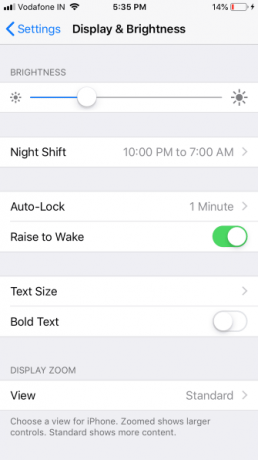
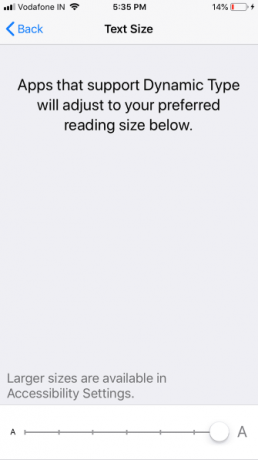
3. Говорить выбор
Speak Selection - изящная маленькая функция iOS. После включения он позволяет выделить любой текст, и Siri будет читать его вслух.
Это особенно полезно, когда текст нечетко читается или если пользователь предпочитает слышать звук, а не смотреть на экран. Для того, чтобы включить Говорить выборвыполните следующие действия:
- открыто Настройки> Общие.
- Выбрать Доступность> Речь.
- включить Выбор речи. Если вам трудно выделить текст для разговора, вы можете включить Говорить экран вместо. Это позволяет двумя пальцами перетаскивать верхнюю часть экрана вниз, чтобы прочитать все на экране.
- Выбрать Голоса изменить голос или скачать новый.
- При необходимости вы можете настроить Говорящая скорость используя слайдер.
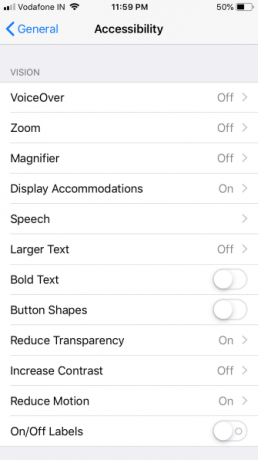
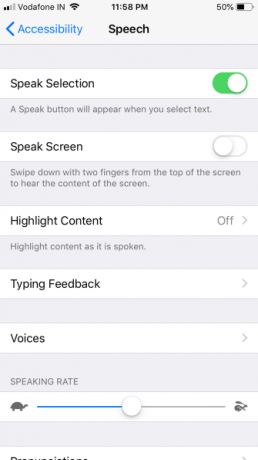
4. Используйте Voiceover, чтобы заставить iOS читать экран
VoiceOver поможет вам, читая элементы меню на экране. Вы можете активировать его одним касанием в любом месте на экране, что делает его полезным для слабовидящих. Кроме того, вы можете настроить параметры VoiceOver для выбора различных параметров, таких как речь, многословие, шрифт Брайля, и другие.
Выполните следующие действия, чтобы активировать и использовать VoiceOver:
- открыто настройки и перейти к Общее.
- Выбрать Специальные возможности> VoiceOver.
- тумблер VoiceOver в На. Ваш iPhone попросит вас подтвердить это, так как VoiceOver изменяет жесты для навигации.
- При необходимости вы можете изменить Говорящая скорость регулируя ползунок. Ниже вы найдете различные варианты настройки VoiceOver для ваших конкретных потребностей.
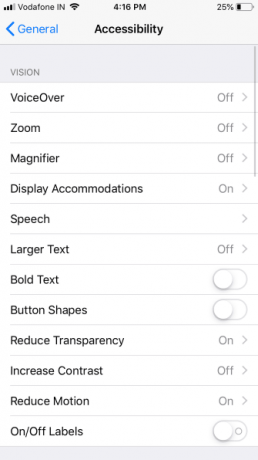
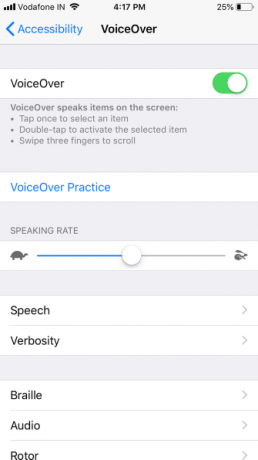
Когда ваш слух закончится, попробуйте текстовые звонки в реальном времени для iPhone и Mac Как использовать текстовые звонки в реальном времени (RTT) на Mac и iPhoneТекстовые звонки в реальном времени (RTT) - это полезная функция доступности, встроенная в ваш iPhone и Mac. Вот как их использовать. Читать далее .
5. Увеличьте громкость звонка, включите светодиодные оповещения
Если вы настраиваете телефон для слабослышащих, имеет смысл увеличить громкость звонка до максимума.
По умолчанию кнопки громкости на боковой панели телефона не регулируют звонок, поэтому Настройки> Звуки и настроить Звонок и оповещения слайдер. Здесь вы также можете включить Вибрировать на ринге и Вибрировать на тихой варианты, чтобы уменьшить вероятность пропущенных звонков.
Вы также должны убедиться, что выбранная мелодия звонка четкая и четкая. Наконец, для визуальной подсказки, это может помочь включить Светодиодная вспышка для оповещений характерная черта. Сделать это:
- Перейти к Настройки> Общие> Доступность.
- Включи Светодиодная вспышка для оповещений.
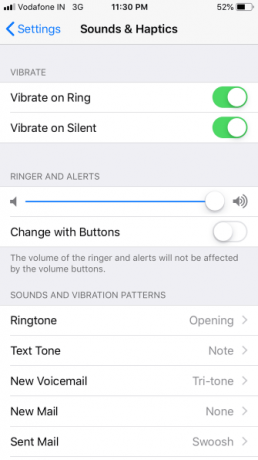
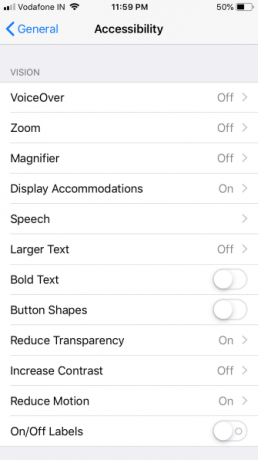
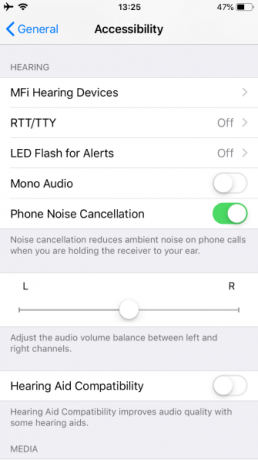
6. Включить Find My iPhone
Find My iPhone может спасти жизнь, если вы неправильно положили телефон или кто-то украл его. Это может оказаться особенно полезным для отслеживания телефона пожилого человека.
Отправить последнее местоположение Это также удобно, так как он проверяет местоположение устройства до того, как аккумулятор разрядится. Вы также должны знать как использовать Find My iPhone, даже когда он не в сети Что это значит, когда найти мой iPhone в автономном режиме и как его найти в любом случаеЧто это означает, когда Find My iPhone говорит "в автономном режиме"? Как вы находите iPhone в автономном режиме? Вот ответы, которые вам нужны. Читать далее .
Вот как включить функцию «Найти мой iPhone»:
- Перейти к настройки и нажмите свое имя вверху.
- Выбрать ICloud.
- Прокрутите вниз и нажмите Найди мой айфон.
- включить Найди мой айфон и Отправить последнее местоположение.
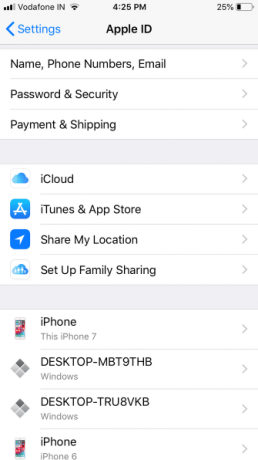
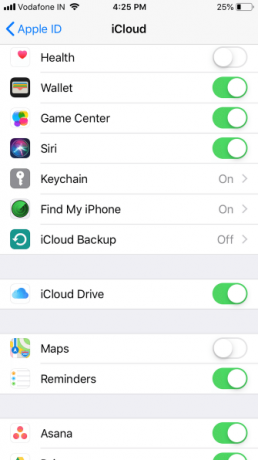
7. Настроить быстрый набор / избранное
Быстрый набор позволяет легко поддерживать частые контакты всего в нескольких нажатиях. Это избавляет пожилых людей от необходимости постоянно погружаться в их контакты или недавние списки вызовов.
Лучший способ - добавить все важные контакты (включая людей, с которыми можно связаться в чрезвычайной ситуации) к Избранные. Вот как настроить быстрый набор на iPhone:
- Открыть Телефон приложение.
- Выбрать Избранные из нижней панели.
- Нажмите плюс значок в верхнем левом углу, чтобы открыть список контактов. Выберите контакт для добавления в избранное, затем выберите тип контакта, который нужно добавить (вызов, обмен сообщениями и т. Д.)
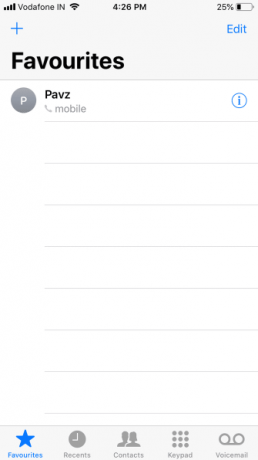
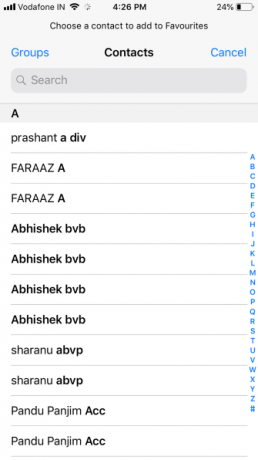
8. Настройка медицинского удостоверения личности
Идентификатор здоровья похож на физическую идентификационную бирку. Медицинский идентификатор на вашем iPhone сообщит медработникам о существующих состояниях здоровья, которые требуют немедленного вмешательства. Эта функция особенно полезна в тех случаях, когда человек без сознания или иным образом не может общаться.
Как часть медицинского идентификатора, вы можете добавить информацию, как Медицинские условия, Аллергии и реакции, лекарственные препараты, и больше.
Настройте медицинский идентификатор на своем iPhone В экстренных случаях: как настроить медицинский идентификатор на вашем iPhone сейчасМедицинская идентификация вашего iPhone может спасти вашу жизнь в чрезвычайной ситуации. Вот что вы должны знать об этой функции и как ее настроить сейчас. Читать далее открыв приложение Health и выбрав Медицинский идентификатор внизу. Убедитесь, что Показать, когда заблокирован включен, так как это будет отображать вашу информацию на экране блокировки в случае чрезвычайной ситуации.
Помимо добавления соответствующих частей информации, важно добавить Экстренные контакты также. Это также хорошая идея настроить iPhone для лучшего сна.
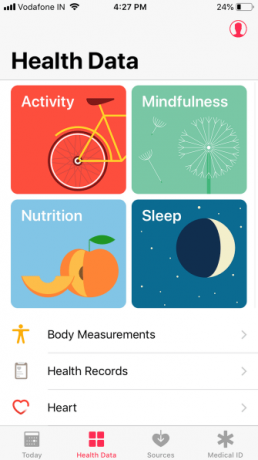
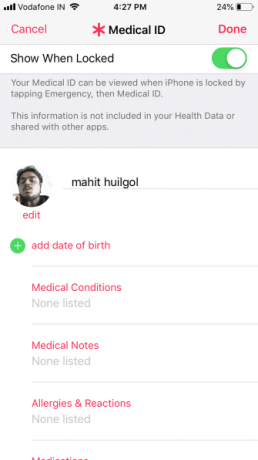
9. Настроить аварийную SOS
Функция SOS предупреждает доверенных людей и власти, когда у вас проблемы. Пока это функция iPhone, которую должен настроить каждый 9 важных настроек, чтобы сделать, когда вы получаете новый iPhoneТолько что получил новый iPhone? Вот несколько важных настроек, которые вы должны сделать прямо сейчас. Читать далее Это необходимо для пожилых людей.
Вызовите SOS на iPhone 8 или более поздней версии, нажав и удерживая Боковая сторона кнопка и один из объем кнопки на несколько секунд. На iPhone 7 или более ранней версии быстро нажмите Боковая кнопка пять раз, чтобы активировать аварийную SOS.
Однажды Экстренная SOS Появится слайдер, перетащите его (или продолжайте удерживать кнопки на iPhone 8 или более поздней версии). Ваш телефон свяжется с номером экстренного вызова вашего региона, а затем свяжется с вашими экстренными контактами по вашему местонахождению.
Вы не можете отключить Emergency SOS, но вот как это настроить:
- Перейти к Настройки> Аварийный SOS.
- включить Автоматический вызов если вы хотите, чтобы ярлык связывался с аварийными службами без использования ползунка. Если вы включите это, вы можете переключить Звук обратного отсчета, который воспроизводит звуковое оповещение при звонке.
- На iPhone 8 или более поздней версии вы также можете включить комбинацию из пяти нажатий, если хотите.
- Убедитесь, что вы добавили Экстренные контакты в приложении Здоровье.
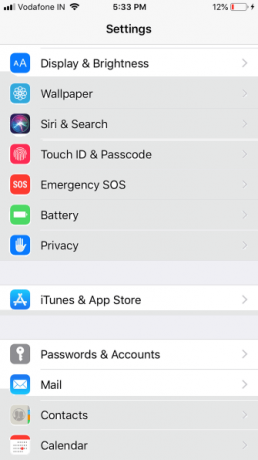
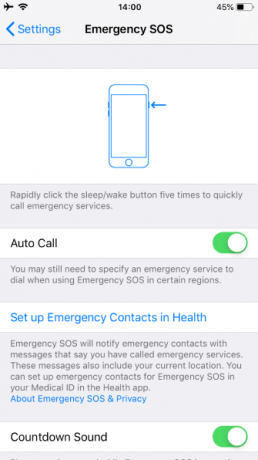
10. Включить голосовой набор (Siri)
Голосовые команды Siri позволяют сократить физическое взаимодействие с телефоном. Вы можете включить Голосовой набор предоставить доступ к Сири на экране блокировки. Затем вы можете совершать звонки с помощью голоса, даже не разблокируя устройство. Вот как:
- Перейти к настройки.
- Выбрать Touch / Face ID и пароль.
- Выбрать Голосовой набор из списка, чтобы включить его.
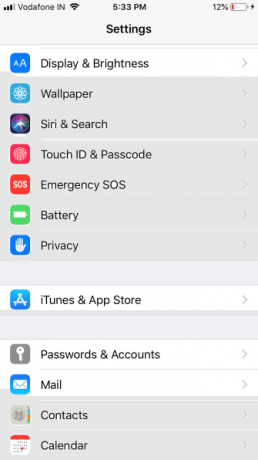
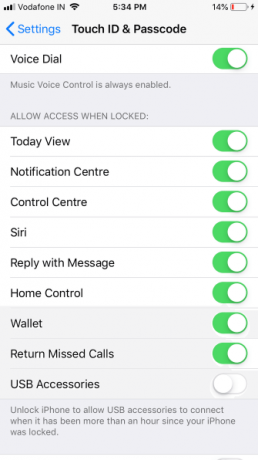
IPhone отлично подходит для пожилых людей
Пожилые люди могут хотеть функциональность, которую предлагают смартфоны, но хотят, чтобы ими было проще пользоваться. Это руководство делает iOS более дружелюбным местом для пожилых людей, чтобы они могли также насладиться лучшим от Apple.
Для других вариантов, проверьте как выбрать лучший телефон для пожилых людей. Мы также посмотрели на лучшие вспомогательные технологии для пожилых людей, живущих дома 8 вспомогательных технологических устройств для пожилых людей, живущих домаПри правильном использовании эти умные домашние устройства могут помочь пожилым людям безопасно жить дома дольше и выполнять задачи, которые в противном случае им будет сложно выполнить. Читать далее .
Махит Уилгол - выпускник факультета машиностроения, а также поклонник технологий и автомобилей. Он угробил корпоративную войну в зале заседаний в пользу технологии битвы. Кроме того, гурман наизусть любит и съедобные чипсы, и несъедобные кремниевые чипсы.


